文件太大,不便发送或上传?别担心!php小编西瓜为你带来福昕PDF编辑器的压缩文档大小功能,让你轻松解决文件过大烦恼。现在就阅读下面的详细教程,一步步教你如何使用福昕PDF编辑器压缩文档大小,告别文件传输难题!
1、首先使用福昕PDF编辑器打开需要处理的PDF文档。
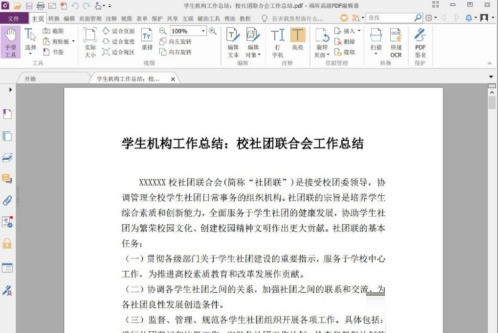
2、然后点击【文件】,在左侧的列表中找到并点击【减小文件大小】选项。
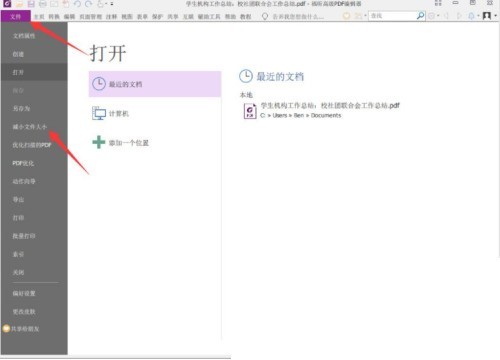
3、接着在弹出的【减小文件大小】对话窗中选择PDF版本兼容,默认是兼容于保留当前压缩,大家可以根据自己的实际需求进行选择,之后点击【确定】选项。
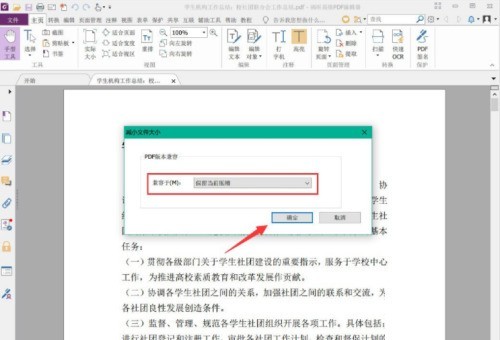
4、最后选择好保存的目录,点击保存即可。
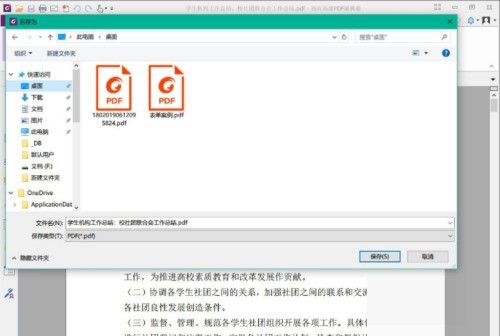
以上是福昕PDF编辑器怎么压缩文档大小_福昕PDF编辑器压缩文档大小教程的详细内容。更多信息请关注PHP中文网其他相关文章!




